Widevine Content Decryption Module Error Chrome [FIXED]
- Dacă primiți o eroare a modulului de decriptare a conținutului Widevine în Chrome, nu sunteți singurul.
- Urmați pașii simpli de mai jos și cu siguranță veți remedia problema.
- Dacă doriți să aflați mai multe despre Chrome, consultați Chrome Hub dedicat.
- Mai multe articole despre alte browsere sau sfaturi și trucuri generale despre instrumentele de navigare pe web pot fi găsite în Browsers Hub.

Widevine Conținutul Decriptarea Modulul este o funcție care vă permite să joace protejat prin DRM HTML5 audio și video în browser. Uneori pot apărea probleme, iar utilizatorii Google Chrome au raportat că le primesc mai des decât utilizatorii altor browsere.
Eroarea modulului de decriptare a conținutului Widevine din Chrome apare de obicei dacă instrumentul este depășit, deci asigurați-vă că îl actualizați din pagina Componente Chrome. Dacă procesul de actualizare eșuează, asigurați-vă că aveți control deplin asupra directorului WidevineCdm și repetați procesul de actualizare.
Pentru a afla mai multe, continuați să citiți mai jos pentru a găsi detalii despre fiecare soluție.
Cum pot remedia eroarea modulului de decriptare a conținutului Widevine?
- Verifică-ți antivirusul
- Actualizați modulul de decriptare a conținutului Widevine
- Asigurați-vă că acordați modulului de decriptare a conținutului Widevine acces complet
- Reinstalați Chrome
- Ștergeți, reinstalați și actualizați pluginul
Sfat rapid
Probabil că v-ați săturat să încercați să remediați erorile cu browserul dvs. actual, deci poate că este timpul să schimbați Chrome cu un alt browser.
În această notă, vă sfătuim să treceți la Opera, deoarece acesta este un browser mai ușor și mai fiabil.
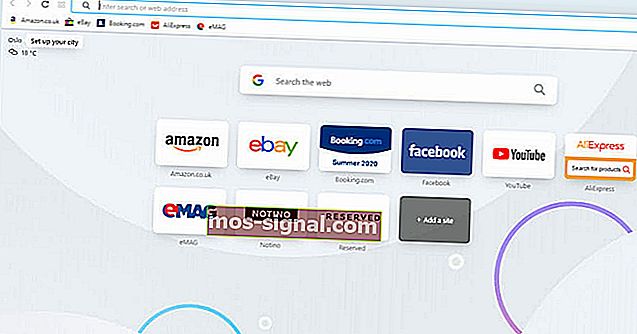
Îl puteți instala gratuit, procesul durează doar câteva minute, iar configurarea este la fel de ușoară.
Mai mult, puteți importa toate marcajele și preferințele site-ului în cel mai scurt timp și puteți începe să navigați pe internet imediat.
Mai departe, puteți personaliza browserul în funcție de nevoile dvs., alegând din multitudinea de extensii și opțiuni încorporate care vin cu Opera.
Cu siguranță veți găsi blocatorul de anunțuri încorporat sau VPN foarte util pentru o experiență de navigare rapidă și sigură.

Operă
Dacă v-ați săturat să remediați erorile browserului actual, treceți la Opera în cel mai scurt timp și personalizați-vă experiența de navigare în câțiva pași. Vizitați site-ul gratuit1. Verifică-ți antivirusul
Antivirusul de pe dispozitivul dvs. vă poate opri computerul de la actualizarea anumitor pluginuri. Acesta este motivul pentru care mulți utilizatori au observat că software-ul antivirus / securitate de pe computerul lor a fost cauza erorii modulului de decriptare a conținutului Widevine .
Puteți încerca să vă dezactivați antivirusul și să actualizați din nou pluginul. După actualizarea pluginului, puteți activa din nou software-ul antivirus.
Alternativ, treceți la un antivirus de încredere care nu interferează în niciun fel cu sistemul dvs., cum ar fi Bitdefender .
Bitdefender este considerat unul dintre cele mai bune software antivirus de pe piață datorită performanței sale, caracteristicilor extrem de eficiente, utilizabilității și impactului redus asupra performanțelor computerului.
Software-ul vine cu moduri separate în funcție de activitatea dvs., adaptându-se astfel la nevoile dvs. Mai mult, ratele de detecție pentru cele mai recente programe malware sunt cele mai bune pe care le puteți obține în acest moment, instrumentul având capacitatea de a intercepta toate tipurile de atacuri cibernetice.

Bitdefender
Încercați Bitdefender să beneficiați de protecție completă în timp real și funcții de securitate îmbunătățite, cu cel mai mic impact asupra dispozitivelor dvs. 29,99 USD / an Accesați site-ul web2. Actualizați modulul de decriptare a conținutului Widevine
- Deschideți Chrome și tastați următoarele în bara de adrese, apoi apăsați Enter:
chrome: // components /
- Găsiți modulul de decriptare a conținutului Widevine și selectați Verificare actualizare .

- Reîmprospătați pagina și, dacă veți vedea un mesaj actualizat, înseamnă că pluginul dvs. a fost actualizat.
- Reporniți computerul și verificați dacă problema persistă.
3. Asigurați-vă că acordați modulului de decriptare a conținutului Widevine acces complet
- Apăsați tasta Windows + R .
- Tastați următoarea comandă în casetă și apăsați Enter:
% userprofile% / appdata / local

- Accesați Google > Chrome > Date utilizator .

4. Verificați lista și găsiți WidevineCdm , faceți clic dreapta și selectați Proprietăți din meniu.

5. Verificați fila Securitate și asigurați-vă că aveți acces complet la dosar. Dacă vedeți o bifă în fața controlului complet , înseamnă că aveți acces complet.

Dacă bifă este absentă, urmați pașii de mai jos pentru a activa controlul complet.
- Selectați profilul și faceți clic pe Editare ,
- Eliminați bifa prezentă în coloana Refuză și bifați Control complet . Apăsați Aplicare și salvați modificările.
- Reporniți computerul și încercați să actualizați din nou pluginul
4. Reinstalați Chrome
- Lansați fereastra Run ( Tasta Windows + R )
- Apoi, tastați appwiz.cpl în casetă și apăsați tasta Enter .

3. Răsfoiți aplicațiile, selectați Chrome și faceți clic pe Dezinstalare .
4. După dezinstalarea Chrome, descărcați-l din nou.
5. După descărcare, instalați-l și verificați dacă acest lucru rezolvă această problemă.
5. Ștergeți, reinstalați și actualizați pluginul
- Apăsați tasta Windows + R.
- Tastați următoarea comandă în casetă și apăsați Enter:
% userprofile% / appdata / local
- Accesați Google> Chrome> Date utilizator .
- Verificați lista de foldere și găsiți WidevineCdm , faceți clic dreapta pe el și selectați Ștergeți .
- Porniți Task Manager .
- Faceți clic dreapta pe intrările Chrome și selectați Finalizați sarcina .

- Actualizați plug-in-ul urmând pașii din metoda 1.
- Reporniți computerul.
Urmați acești pași și ar trebui să puteți rezolva eroarea modulului de decriptare a conținutului Widevine . Dacă aceste soluții au funcționat pentru dvs., nu ezitați să ne anunțați în secțiunea de comentarii.
În mod similar, dacă aveți o altă sugestie despre depanarea erorii menționate, vă rugăm să o împărtășiți cu comunitatea.
Nota editorului : Această postare a fost publicată inițial în mai 2019 și a fost actualizată și revizuită în august 2020 pentru prospețime, acuratețe și exhaustivitate.














